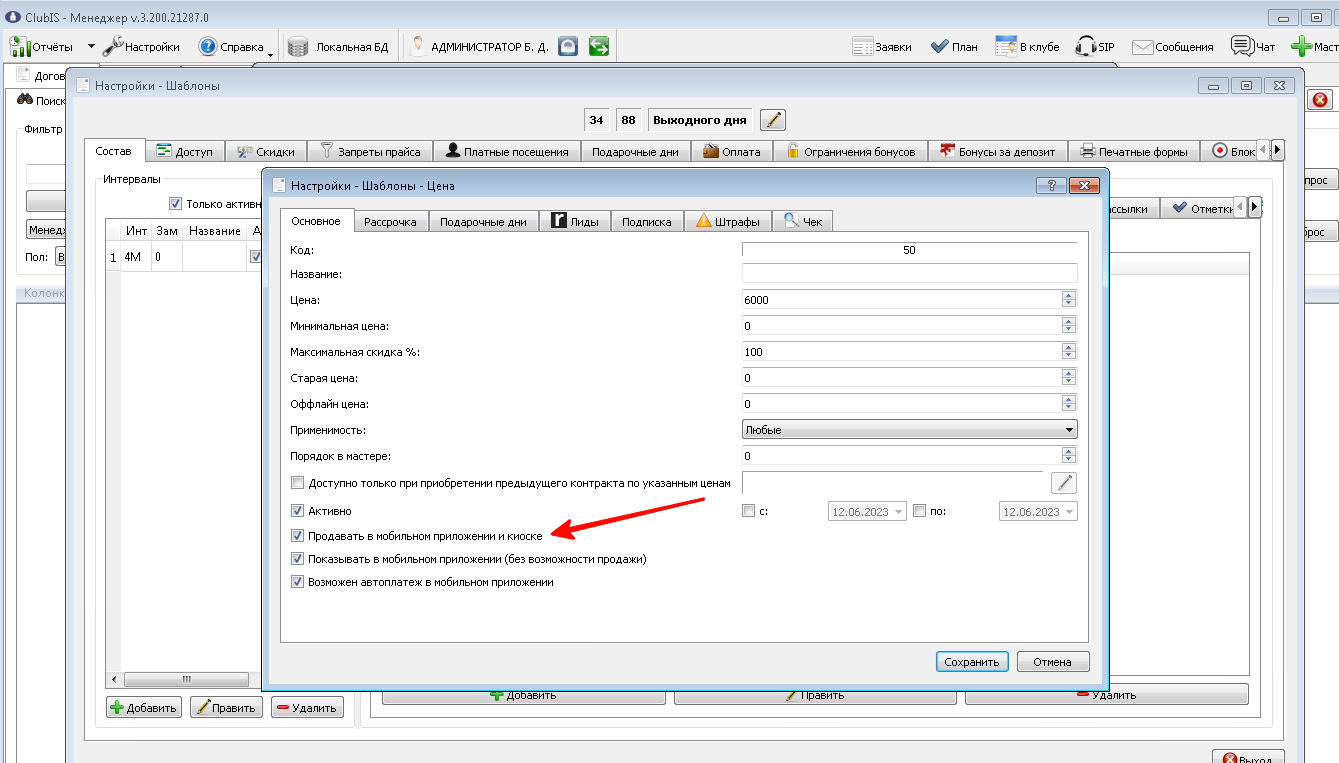Авторизуйтесь в системе ClubIS под учетной записью менеджера или администратора.
Перейдите в модуль “Менеджера”.
После этого выбираете “настройки” и следом в открывшемся окне нужно выбрать вкладку “Шаблоны”.
С помощью кнопки “добавить” можно добавить новый шаблон.
1) Сокращенное название - краткое название, для отображения в системе.
2) Название - то, как это будут видеть клиенты в приложении.
3) Клуб - выбрать клуб, для которого происходит настройка шаблона.
Виды шаблонов можно добавлять с помощью справочника в модуле Администратор. Разделение на виды используется для фильтрации карт в отчетах по определенному виду шаблона.
Предустановленные виды шаблонов:
- Клиент - используется для стандартных карт клиентов.
- Секция - используется для карт клиентов секций.
- Гость - используется для создания гостевых карт.
- Сотрудник - используется для карт сотрудников.
- СПА - используется для карт клиентов СПА-салона.
Перед сохранением шаблона обязательно нужно нажать кнопку “Активно” в левом нижнем углу окна!
После создания своего шаблона нажмите на него правой кнопкой мыши и выберите “Править”
Теперь выбираете созданный шаблон и открывается новое окно:
Для начала необходимо создать новый “Интервал”: жмите на кнопку “Добавить”
Для отображения абонемента необходимо заполнить поля:
1) Название - название, которое будет отображаться в заголовке карты в моб. предложении.
2) Включить кнопку “Активно” - если не указывать временные рамки, то ваше предложение будет активно бессрочно.
Далее необходимо перейти во вкладку “Описание”
В поле “Текст” будет отображаться основной текст с информацией о вашем абонементе.
Ссылка - можете прикрепить ссылку на какую либо информацию из вашей страницы в соц сетях или сайта.
После этого можете нажать “Ок” и интервал будет сохранен.
Далее необходимо задать стоимость абонемента.
Сначала нужно выбрать только что созданный интервал в окне “Интервалы”.
Далее нажимаете кнопку “Добавить” в окне “Параметры интервалов”.
1) Наименование - в этом окне будет означать название только внутри системы, поэтому для удобства можете продублировать название абонемента, которое вы задали в окне “Интервалы”.
2) Цена - Цена которая вы будете продавать данный абонемент гостям.
3) Активно - признак отвечающий за то, что шаблон будет активен.
4) Продавать в мобильном приложении и киоске - должна быть включенной, чтобы акция была видна в клиентском приложении.
После этих настроек ваши новые абонементы будут отображаться в клиентском приложении на вкладке “Еще” → “Товары и услуги” → “Абонементы” (Название раздела может отличаться в зависимости от пожеланий клиента).
ВАЖНОЕ❗️
Настройка отображения абонементов в клиентском приложении
В некоторых случаях в клиентском приложении может возникнуть не самое комфортное отображение абонементов:
Вместо списка доступных абонементов при входе в услуги клуба, нужно пройти на еще один уровень ниже, чтобы избежать этого и иметь более удобный интерфейс:
В настройках ClubIs нужно выбрать раздел “Менеджер” => “Настройки” => “Прайс” => Затем выбрать нужный абонемент из списка
И далее отключить эту галочку:
Настройка отображения абонементов для новых клиентов в моб. приложении
Может возникнуть ситуация, когда у новых клиентов(кто только что скачал приложение и авторизовался) не отображается кнопка "Купить". Выглядит это примерно как на скриншоте ниже
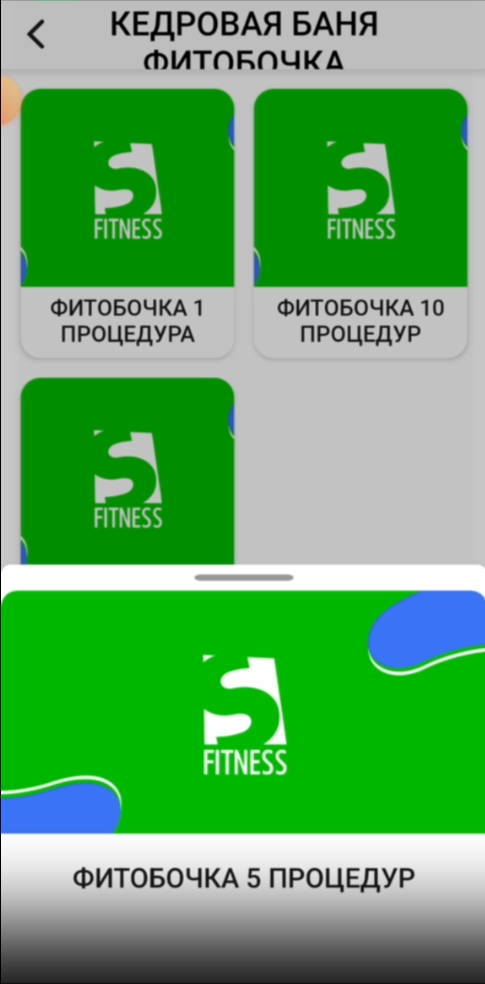
В таком случае, необхоходимо зайти “Менеджер” → “Настройки” → “Шаблоны” → Затем выбрать нужный шаблон из списка → Вкладка "Цены" → Выбрать актуальный и в открывшемся окне поставить галочку Продавать в мобильном приложении и киоске